Obs!: Dette emnet beskriver en funksjon i ny Yammer. Hvis du vil ha informasjon om hvordan du bruker denne funksjonen i klassisk Yammer, kan du se eksportere Yammer-gruppe medlemmer til en. CSV-fil.
Du kan eksportere medlemmenes navn og e-postadresser for Yammer-fellesskapet til en CSV-fil. Dette er nyttig hvis du vil se om noen mangler i fellesskapet, Inviter alle fellesskaps medlemmer til et annet fellesskap, eller kontakt medlemmer via e-post.
Alle medlemmer av Yammer-nettverket kan eksportere informasjonen for offentlige fellesskap. For private fellesskap kan bare medlemmer av fellesskaps-og nettverks administratorer eksportere medlemskaps listen.
Obs!: Hvis fellesskapet er Microsoft 365-tilkoblet og du har tilgang til Azure Active Directory-portalen (Azure AD), kan du følge Fremgangs måten i gruppen for masse nedlasting av medlemmer av en gruppe i Azure Active Directory i stedet for Fremgangs måten nedenfor.
Denne prosessen nedenfor krever bruk av Windows PowerShell. Det ser komplisert ut, men det tar bare noen minutter å fullføre.
|
Gruppe-IDen identifiserer Yammer-fellesskapet. Du trenger det for PowerShell-skriptet. |
|
|
Tokenet ditt er en kryptert versjon av kontoen og passordet. Du trenger det for PowerShell-skriptet. |
|
|
Lagre eksempel koden i en fil, og erstatt verdiene for gruppe-ID og token. |
|
|
Endre mapper til mappen der du vil ha CSV-filen, og lim inn skriptet i PowerShell. |
|
|
Bruk Kol onnene fullt navn og e-post til å hente listen over medlemmer. |
Trinn 1: finne gruppe-ID-en for fellesskapet
-
Gå til https://www.yammer.com i nett leseren.
-
Velg et fellesskap.
-
Se på adresse linjen, og kopier gruppe base 64-kodingen.
Dette er etter grupper/ og før /all i adresse linjen.
-
Når du har kopiert denne base 64-kodingen, kan du bruke et Internett-verktøy til å dekode basis 64.
Basis 64-kodingen i følgende URL-adresse vil for eksempel være JfdHlwZSI6Ikdyb3VwIiwiaWQiOiI5NzM0ODQ4NTEyIn0
https://web.yammer.com/main/groups/eyJfdHlwZSI6Ikdyb3VwIiwiaWQiOiI5NzM0ODQ4N0TEyIn/all
-
Hvis du kjører base 64-dekoderen, får du følgende: {"_type": "gruppe", "ID": "9734848512"} og derfor er gruppe-ID-en 9734848512.
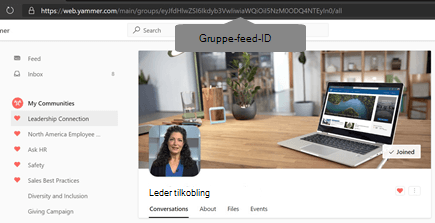
Trinn 2: Finn tokenet ditt
Advarsel!: Ikke del tokenet ditt med noen andre. Den kan brukes til å få tilgang til Yammer-kontoen din.
-
Gå til https://www.yammer.com/client_applications i en nett leser.
-
Klikk Registrer ny app.
-
Program navn: siden du ikke bruker denne appen til noe annet enn å få tokenet ditt, kan du gi det navnet du ønsker. Program navnet må være unikt.
-
Organisasjon: Skriv inn firma navnet ditt.
-
Støtte e-post: Skriv inn jobb-e-postadressen.
-
Nettsted: Angi firmaets nettsted.
-
URI for omdirigering: angi https://www.Yammer.com.

-
-
Klikk på Generer et Utviklerreferanse for dette programmeti delen nøkler og token .
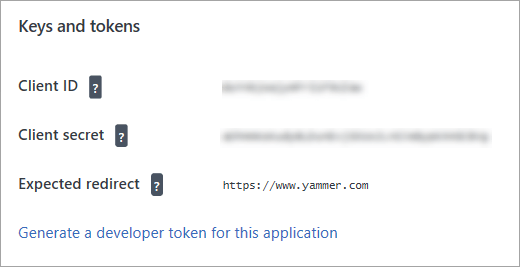
Tokenet vises nederst på siden for nøkler og tegn . Det vises som uskarpt i det forrige bildet.
Tokenet kan brukes til å få tilgang til Yammer, så ikke del det.
-
Kopier tokenet til en Notepad-fil.
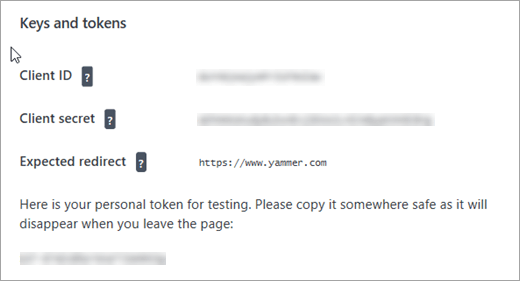
Trinn 3: opprette PowerShell-skriptet
Advarsel!: Ikke del dette skriptet etter at du har angitt tokenet. Tokenet ditt kan brukes til å få tilgang til Yammer-kontoen din.
-
Kopier følgende kode til en Notepad-fil.
$GroupId=group_id_value $Token = "token_value" $Headers = @{ "Authorization" = "Bearer "+$Token } $GroupCycle = 1 DO { $GetMoreGroupsUri = "https://www.yammer.com/api/v1/users/in_group/$GroupId.xml?page=$GroupCycle" write-host ("REST API CALL : $GetMoreGroupsUri") [xml]$Xml = ((Invoke-WebRequest -Uri $GetMoreGroupsUri -Method Get -Headers $Headers).content) $YammerGroups += $Xml.response.users.user $GroupCycle ++ $GroupCount += $Xml.response.users.user.count write-host ("GROUPMEMBER COUNT : $GroupCount") } While ($Xml.response.users.user.count -gt 0) $YammerGroups | Where {$_} | Export-Csv "$GroupId.csv" -Delimiter "," -
I de to første linjene av skriptet erstatter du group_id_value og token_value med resultatene fra trinn 1 og 2.
Trinn 4: Kjør PowerShell-skriptet
-
Åpne Windows PowerShell. Hvis du vil ha informasjon om hvordan du installerer Windows PowerShell, kan du se installere ulike versjoner av PowerShell.
-
I PowerShell endrer du mapper til stedet der du vil lagre CSV-filen. Hvis du for eksempel vil at skriptet skal lagres i dokumenter-mappen, og bruker navnet er Jon, skriver du inn:
cd c:\users\joe\documents
-
Kopier skriptet fra NotePad-filen, lim det inn i PowerShell, og trykk på Enter.
Trinn 5: åpne filen med Excel
-
Dobbelt Klikk Excel-filen som skal ha navnet GroupID.csv, ved hjelp av gruppe-ID-en fra trinn 1.
Denne filen vil være i katalogen som du kjørte PowerShell-kommandoene fra.
-
Bruk Kol onnene fullt navn og e-post til å hente listen over medlemmer.
Se også
Administrere et fellesskap i Yammer










